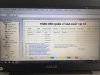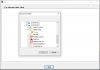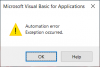Quãng 6 năm 8 tháng.
Nguyên tắc thì đơn giản thôi. Chiếu phim là gì? Là chiếu các khung ảnh liên tiếp nhau theo một tốc độ nhất định, vd. 25 khung / 1 giây. Thế thôi. Hoạt hình thì nguyên lý cũng là thế. Chỉ là các khung là hình vẽ chứ không là hình chụp.
Thực ra Excel không phải là chương trình đồ họa, không dùng để tạo phim hoạt hình. Còn để chơi tí cho vui thì không cần tới control hay phụ thuộc vào code ngoài.
Nếu ta có 1 khung hình nhỏ hơn nền nhiều thì ta cũng có thể dịch chuyển khung hình trên nền đó để tạo nên chuyển động. Ví dụ thì là con cá trôi
xin bác xem lại, khi e chèn thêm hàng bên sheet Giadung thì popup nó ra thế này Thầy siwtom chỉ ra hướng đi cho việc Insert Picture thôi, còn những "linh tinh" khác thì tự giải quyết được bạn ơi, như đặt thuộc tính Picture trên Form, như canh đều hình ảnh, như lấy địa chỉ trên cells v.v.. thì...

www.giaiphapexcel.com
Tức nếu ta muốn chiếu 25 khung hình trong 1 giây thì ta dùng đồng hồ, cứ 40 ms thì copy khung hình sang vị trí mới trên nền. Tất nhiên phải nhớ vị trí trước để sau đó trước khi copy sang vị trí mới thì phải xóa hình cũ ở vị trí trước.
Nhưng nếu ta có 16 ảnh thì ta cũng có thể dùng vd. Image. Cứ mỗi 40 ms thì ta nhập ảnh mới rồi hiển thị Image ở vị trí mới. Hiển thị Image ở vị trí mới chẳng qua là thay đổi Left và Top của Image. Ví dụ trong tập tin đính kèm. Tất nhiên làm như này hoạt hình thỉnh thoảng sẽ nháy nháy. Nhưng đây là cách chỉ chơi cho vui, ai cũng tự làm được, không cần nhờ người khác, không phụ thuộc vào code, control của người khác. Chơi trong Excel thế là đủ giải trí. Excel dùng để làm việc chứ không phải dùng để tạo hoạt hình. Tất nhiên nếu đã bỏ công viết phần mềm đồ họa trong vd. Delphi thì sẽ phải thực hiện các thao tác đồ họa chứ không thể chỉ load ảnh vào Image rồi dịch chuyển Image. Nhưng đó là phần mềm đồ họa chuyên nghiệp ở mức độ nào đó. Còn trong Excel người ta làm việc khác. Hoạt hình là chơi tí cho thỏa tò mò thôi.